除了硬件老化,比如机械硬盘老化导致开机以及系统变得特别卡顿外,很多时候是由于系统累积了很多无法清除的系统垃圾导致的,今天小编来跟大家说说电脑系统重装win10的教程.
工具/原料
系统版本:Windows10
软件版本:小白一键重装系统
一、电脑系统重装win10首先打开下载好的小白一键重装系统选择win10系统点击下一步进行下载。

二、系统正在下载系统,请耐心等候。

三、系统下载完成并完成部署,等待重启中。

四、重启之后来到选择菜单,选择第二项带有pe的选项回车进入。

五、进入pe之后系统会自动开始系统的安装,耐心等待即可。
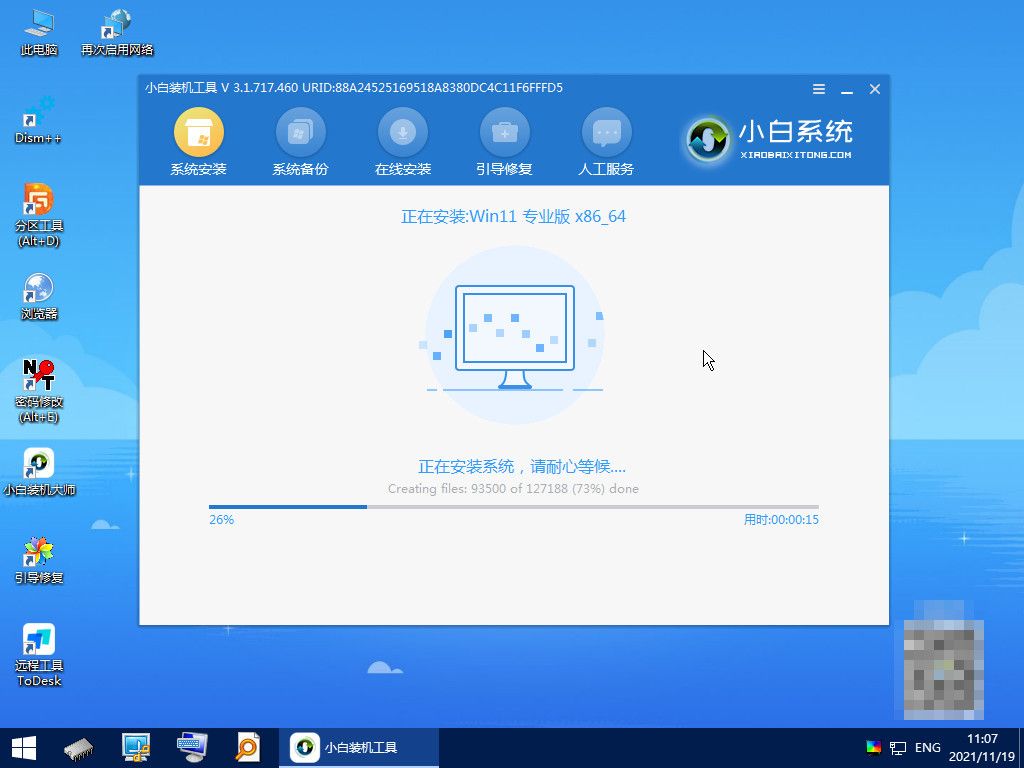
六、系统安装完成,等待重启下一步进行系统的部署。
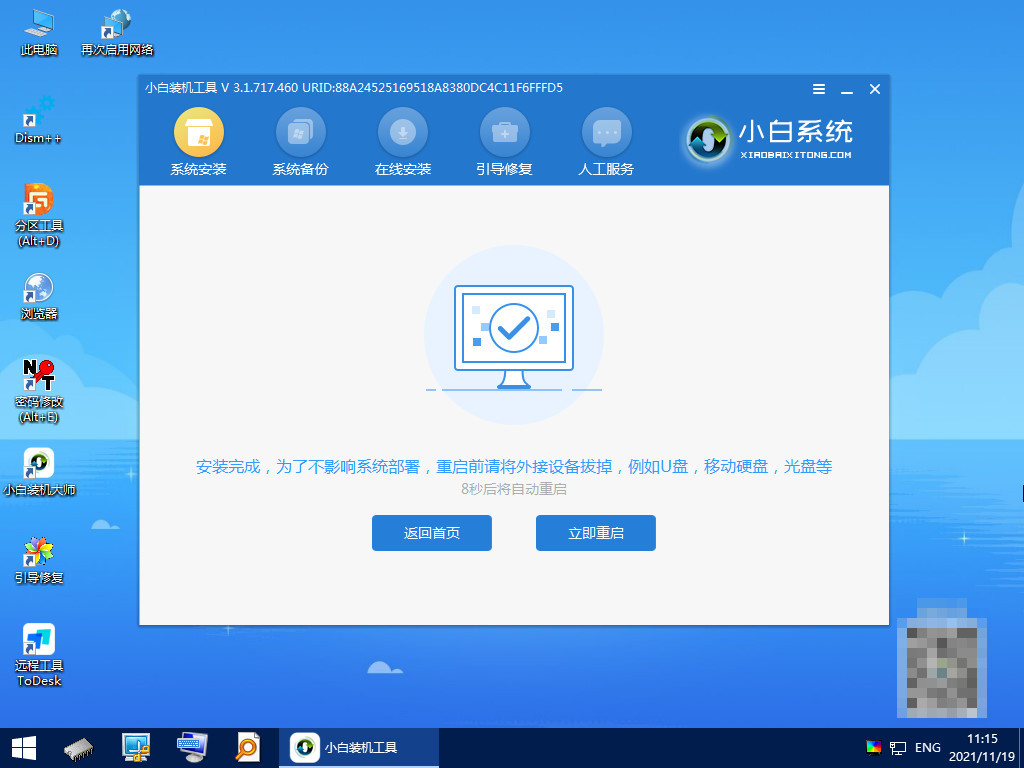
七、数分钟后系统部署完成,进入全新的系统安装到此结束。

总结
打开小白一键重装系统
选择好需要的系统
部署安装系统
安装完成